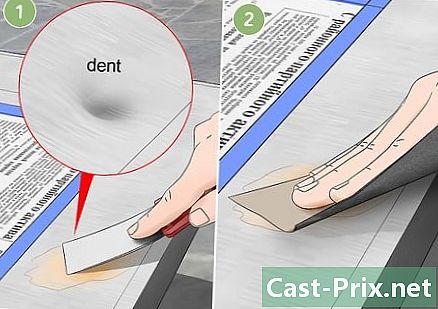Ako zabezpečiť počítač

Obsah
je wiki, čo znamená, že veľa článkov napísalo niekoľko autorov. Na vytvorení tohto článku sa na jeho vydaní a jeho zlepšovaní v priebehu času podieľalo 33 anonymných osôb.V tomto článku je citovaných 17 odkazov, ktoré sú v dolnej časti stránky.
Práve ste si kúpili počítač pre svoje osobné aktivity a chcete ho zabezpečiť? Budete musieť nainštalovať bránu firewall, antivírusový softvér a softvér na zisťovanie škodlivého softvéru. Na ochranu vašich súkromných údajov je tiež potrebné nainštalovať šifrovací a anonymizačný systém. Toto je však príliš veľká téma na to, aby sa dala pokryť v tomto článku. Prinajmenšom viem, že fyzická ochrana údajov je niekedy na úkor ochrany vášho súkromia. Defragmentáciou pevného disku, vytvorením bodov obnovenia a zálohovaním sa vaše údaje ľahšie obnovia v prípade problémov, ale tiež sa ľahšie ukradnú.
Ak chcete počítač používať na pripojenie k internetu, zdieľať súbory z USB kľúča a sprístupňovať počítač iným ľuďom na diaľku, tento článok je určený pre vás. Ak to tak nie je, na zabezpečenie vášho počítača bude stačiť iba niekoľko postupov, ktoré sú tu vysvetlené.
stupňa
-

Vyberte operačný systém podľa úrovne bezpečnosti. Systémy Linux sa považujú za menej zraniteľné ako systémy Windows, pretože sú podstatne menej postihnuté vírusmi. OpenBSD (systém Unix) bol navrhnutý primárne z bezpečnostných dôvodov. Pri výbere operačného systému by ste sa mali opýtať sami seba, či sú operácie obmedzené užívateľskými účtami, aké sú povolenia k súborom a či sú pravidelne aktualizované. Uistite sa, že pravidelne aktualizujete aktualizácie zabezpečenia systému, ale tiež robíte tie, ktoré sa týkajú softvéru. -

Vyberte si webový prehľadávač na základe úrovne zabezpečenia. Zraniteľnosti tohto softvéru môžu umožniť infikovaniu počítača škodlivým softvérom pri prehľadávaní Internetu. Nezabudnite vypnúť skripty pomocou rozšírenia ako NoScript, Privoxy alebo Proxomitron. Zaujíma vás, čo môžu nezávislí odborníci v oblasti bezpečnosti (napríklad odborníci z USA-CERT) a hackeri povedať o slabých stránkach niektorých prehliadačov. Prehliadač Google Chrome sa považuje za relatívne bezpečný, pretože ponúka funkciu „karantény“, ktorá chráni systém pred útokmi škodlivého softvéru a znižuje riziko šírenia počítačových vírusov. -

Vyberte si silné heslá. Pri nastavovaní prístupu k počítaču, e-mailovému účtu alebo zariadeniu, ako je smerovač, vykonajte toto bezpečnostné opatrenie. Vyberte si originálne slová, pretože hackeri zakladajú svoje útoky na heslách pomocou hrubej sily výpočtu počítačov, ale aj slovníkov. -

Obnovte iba súbory z bezpečných zdrojov. Ak sťahujete softvér, urobte to z oficiálnych serverov, webov, ktoré sú dobre známe a známe pre svoju bezpečnosť (ako sú napríklad softpedia, download, snapfiles, tucows, fileplanet, betanews alebo sourceforge) alebo z úložísk, ak používate Linux. -

Nainštalujte dobrý antivírus. Je veľmi dôležité, aby ste to robili, ak pravidelne používate softvér typu peer-to-peer. Antivírus je navrhnutý tak, aby zakázal najnovší malware, či už ide o vírusy, trójske kone, stlačenia klávesov, rootkity alebo červy. Skontrolujte, či antivírus ponúka ochranu v reálnom čase, na požiadanie alebo po žiadosti o prístup. Zistite tiež, či ponúka euristickú analýzu súborov. Avast a AVG sú dva bezplatné antivírusové produkty, ktoré majú vynikajúcu povesť. Stiahnite si jeden, nainštalujte ho do svojho operačného systému a nechajte ho pravidelne kontrolovať pevný disk. Tiež sa uistite, že vaša vírusová databáza je pravidelne aktualizovaná. -

Stiahnite a nainštalujte softvér, ktorý neutralizuje spyware. Vyberte softvér ako „Spybot Search and Destroy“, „HijackThis“ alebo „Ad-Aware“ a pravidelne ho kontrolujte na pevnom disku. Ak potrebujete pripojiť počítač k internetu, je veľmi dôležité, aby ste používali antivírusový program a softvér typu Spybot, ktorý neutralizuje spyware a iný malware. Existuje veľa webových stránok, ktoré vnášajú škodlivý kód do počítača využívaním bezpečnostných dier v prehliadači „Internet Explorer“. Je dôležité zabrániť takémuto poškodeniu, pretože tieto kódy môžu spôsobiť veľké škody ešte predtým, ako si vlastník počítača uvedomí, že jeho počítač bol infikovaný. -

Stiahnite a nainštalujte bránu firewall. V systéme Windows by ste si mohli zvoliť ZoneAlarm, Comodo, Kerio alebo WinRoute, zatiaľ čo Linux štandardne ponúka Iptables. Ak používate smerovač, máte navyše zabudovanú hardvérovú bránu firewall. -

Zatvorte všetky porty na vašom počítači. Hackeri skenujú porty na vzdialených počítačoch, aby sa pokúsili nájsť ten, ktorým môžu posielať pokyny na prevzatie kontroly nad počítačom. Všetky porty sú v systémoch Linux štandardne zatvorené. -

Vykonajte testy vniknutia. Začnite pingom na svojom počítači a potom urobte jednoduché skenovanie pomocou Nmap. Môžete tiež použiť Backtrack pod Linuxom. -

Otestujte softvér na prienik, napríklad Ossec. Môžete tiež použiť Tripwire alebo RkHunter. -

Nikdy nezabudnite premýšľať o bezpečnosti samotného materiálu. Nezabudnite na uzamykací systém typu Kensington, ak vlastníte prenosný počítač, ktorý nosíte a používate na rôznych miestach. Môžete tiež vytvoriť heslo v systéme BIOS počítača, aby ste zabránili komukoľvek používať vaše zariadenie alebo externé jednotky, ak to nie je autorizované. Na ukladanie najdôležitejších údajov nepoužívajte jednotku USB ani externú jednotku, pretože tieto médiá sa môžu ľahšie odcudziť alebo stratiť.- Ak sa obávate krádeže, šifrovanie môže byť veľmi dobrým spôsobom, ako sprístupniť vaše osobné údaje. Zašifrujte aspoň údaje uložené v priečinku používateľa. Môže to ovplyvniť výkon vášho počítača, ale aspoň sa ubezpečíte, že citlivé údaje (napríklad bankové údaje) nespadnú do nesprávnych rúk. Vo Windows a Linuxe môžete používať FreeOTFE, ale tiež Truecrypt v rámci tých istých operačných systémov a OS X. V OS X (verzia 10.3 alebo novšia) prejdite do časti „Zabezpečenie systémových preferencií“ a kliknite na „FileVault“. na spustenie šifrovacieho postupu, ktorý môže trvať niekoľko minút až niekoľko hodín v závislosti od množstva spracovávaných údajov. V operačnom systéme Linux Ubuntu (verzia 9.04 alebo novšia) sa počas krokov 5 a 6 inštalácie môžete rozhodnúť šifrovať (pomocou priečinku „Ecryptfs“) priečinok „Home“, ktorý bude potom prístupný (dešifrované údaje) iba pomocou slova z prejsť.